xshell是一个很不错的安全终端模拟软件,xftp则是一款功能强大的SFTP、FTP 文件传输软件。结合它配置xsheel sshd密匙免密码登陆,即提高了安全性,也提供了更加方便的操作。
一、xshell 密匙登陆配置
1.1 工具 - 新建用户密匙生成向导
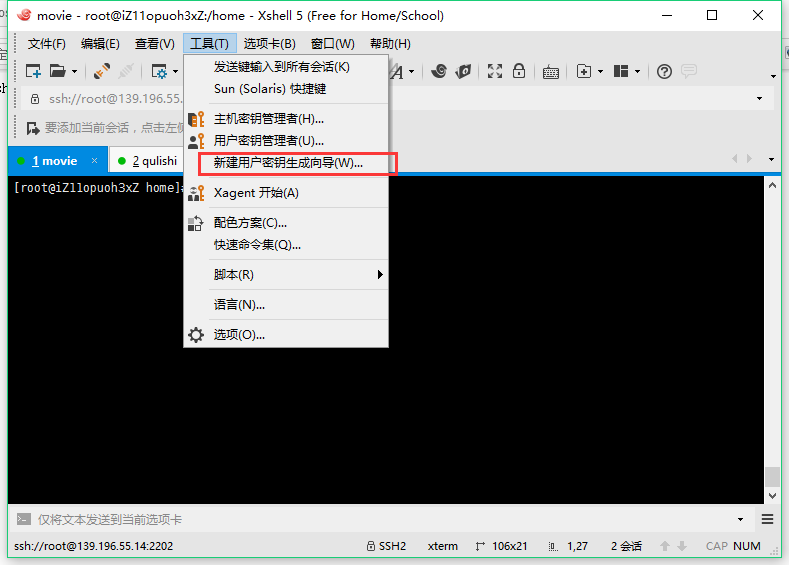
1.2 选择默认的加密格式 以及加密长度
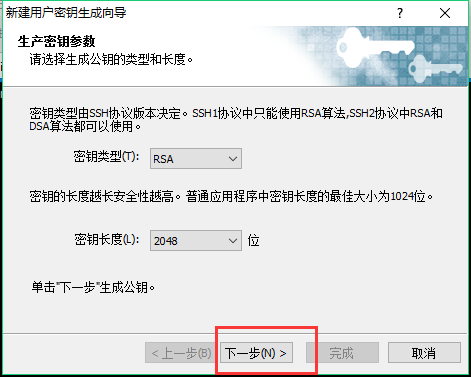
1.3 选择下一步
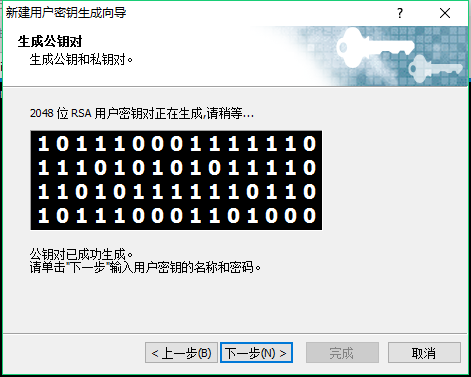
1.4 设置好名称和密码
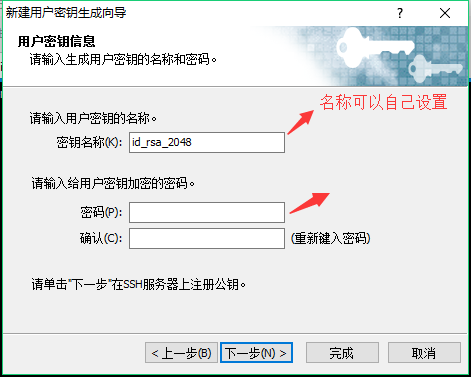
1.5 文件生成成功
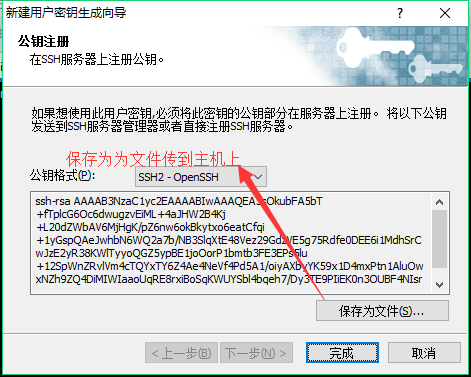
1.6 点击完成看到你的密匙列表 点击属性可以看到对应的公匙,其实和你保存的文件是一样的 也可以进行导入导出操作
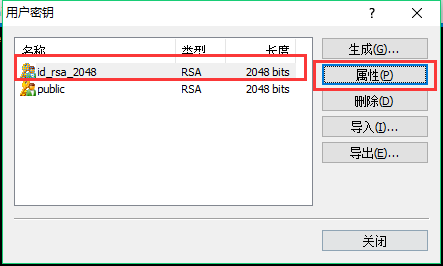
1.7 登陆到服务器上 如果没有.ssh 文件请创建此文件夹
# cd /root/.ssh # vi authorized_keys # 将刚保存的文件里(公匙)的内容粘贴到authorized_keys文件中 在xsheel中 shift+insert 粘贴
1.7.1 注意事项
1.7.1.1 .ssh文件夹一定要 700 权限
1.7.1.2 authorized_keys 文件一定要600权限
1.7.1.3 粘贴复制的是有一定要注意 不可少了字符或者多一个空格 之前我实验的时候按shift+insert 头部少加了一个s 找了一个上午的bug 一直报
“所选的用户密匙未在远程主机上注册。请在重试一次”
1.8 更改ssh登陆方式
# vi /etc/ssh/sshd_config
1.8.1 更改一下值
RSAAuthentication yes # 去掉 # no 改为yes 启用密匙登陆
PubkeyAuthentication yes # 去掉 # no 改为yes 启用密匙登陆
AuthorizedKeysFile .ssh/authorized_keys # 去掉 # 这就是指向的就是 /root/.ssh/authorized_keys
PasswordAuthentication yes # 此字段即为 密码登陆 如果值改为no 则禁止密码登陆
1.9 重启sshd
# service sshd restart
2.0 设置xsheel 密匙登陆
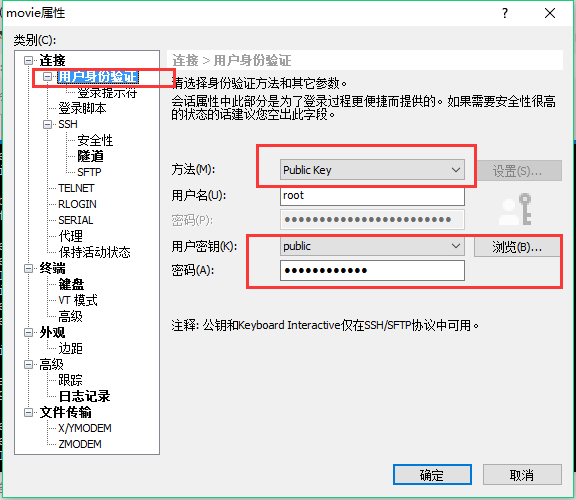
2.1 设置密匙登录后, 会影响scp 命令的使用 这时要把自己的 id_rsa.pub 公匙放在要复制机器中的 authorized_keys 中 这样既可
二、xftp 结合xshell安装
1.1 百度下载一个xftp
1.2 安装目录与xsheel统一目录

1.3 点击此处即可与xsheel实现对接
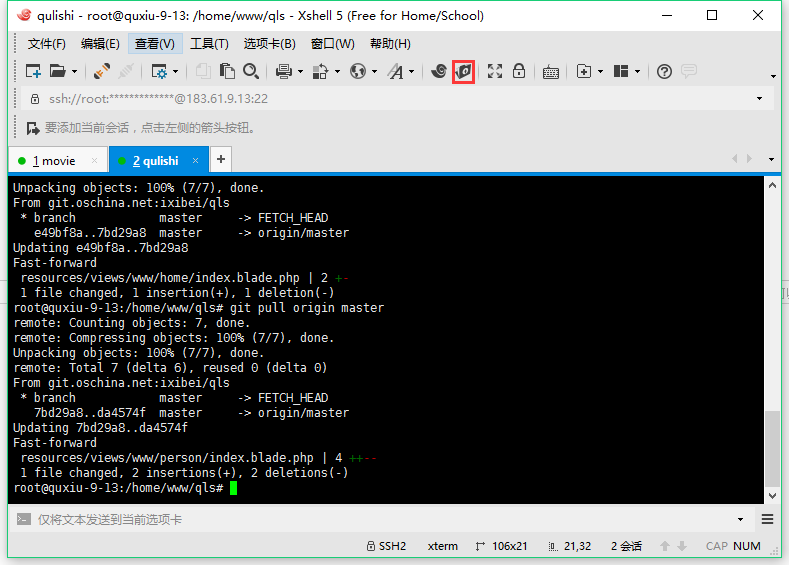
结束语
本文有任何错误,或有任何疑问,欢迎留言说明。
网友最新评论